3dmax2016-2021,vray5.0渲染器破解版安装教程。
第一步
下载好安装包,点击安装程序运行。

第二步
勾选I accept,然后点击INSTALL。
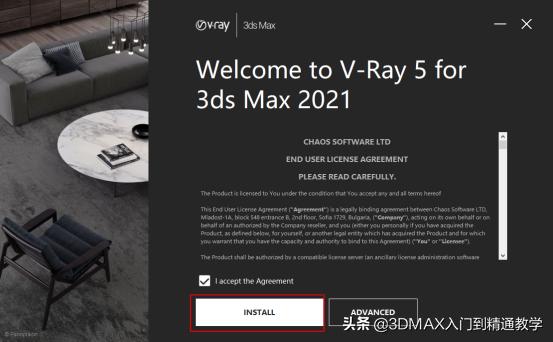
第三步
勾选I accept,点击SKIP。

第四步
勾选I accept,点击SKIP。

第五步
显示正在安装,只需等待安装。

第六步
点击ABORT DOWNLOAD,因为在线安装材质库,如果出现安装失败的情况,所以提前下载好了材质库,在安装包里面,这一步直接跳过就可以了。

第七步
点击DONE,安装完成。

第八步
对渲染器进行破解,需要将破解文件放进对应的安装路径下面,请仔细看,别放错了。
1: vray_v43000_fix.dlr C:\Program Files\Autodesk\3ds Max 2021\plugins

2: vray_v43000_max_fix.dll C:\Program Files\Chaos Group\V-Ray\3ds Max 2021\bin\plugins

破解文件放完后,到安装包里面将材质库解压出来,然后在“我的文档”这个文件夹里面。一般的电脑都是在C盘-Users-Administrator-我的文档(不在C盘,就自己找下其他盘)


这个是我的位置

第九步
打开电脑左下角的开始菜单,找到V-Rray 5 for 3ds Max2021文件夹,点击展开。

第十步
在V-Rray 5 for 3ds Max2021文件夹里面找到V-RAY material Library download。

第十一步
然后点击打开V-RAY material Library download。


安装上述步骤完成了,vray5.0渲染器就安装破解成功了。如果需要安装包,可以私信我。
,




